Google spreadsheet: cara membuat pivottable dari beberapa lembar
Contoh langkah demi langkah berikut menunjukkan cara membuat tabel pivot dari beberapa lembar di Google Spreadsheet.
Langkah 1: Masukkan datanya
Katakanlah kita memiliki lembar kerja dengan dua lembar berlabel minggu1 dan minggu2 :
Minggu 1:
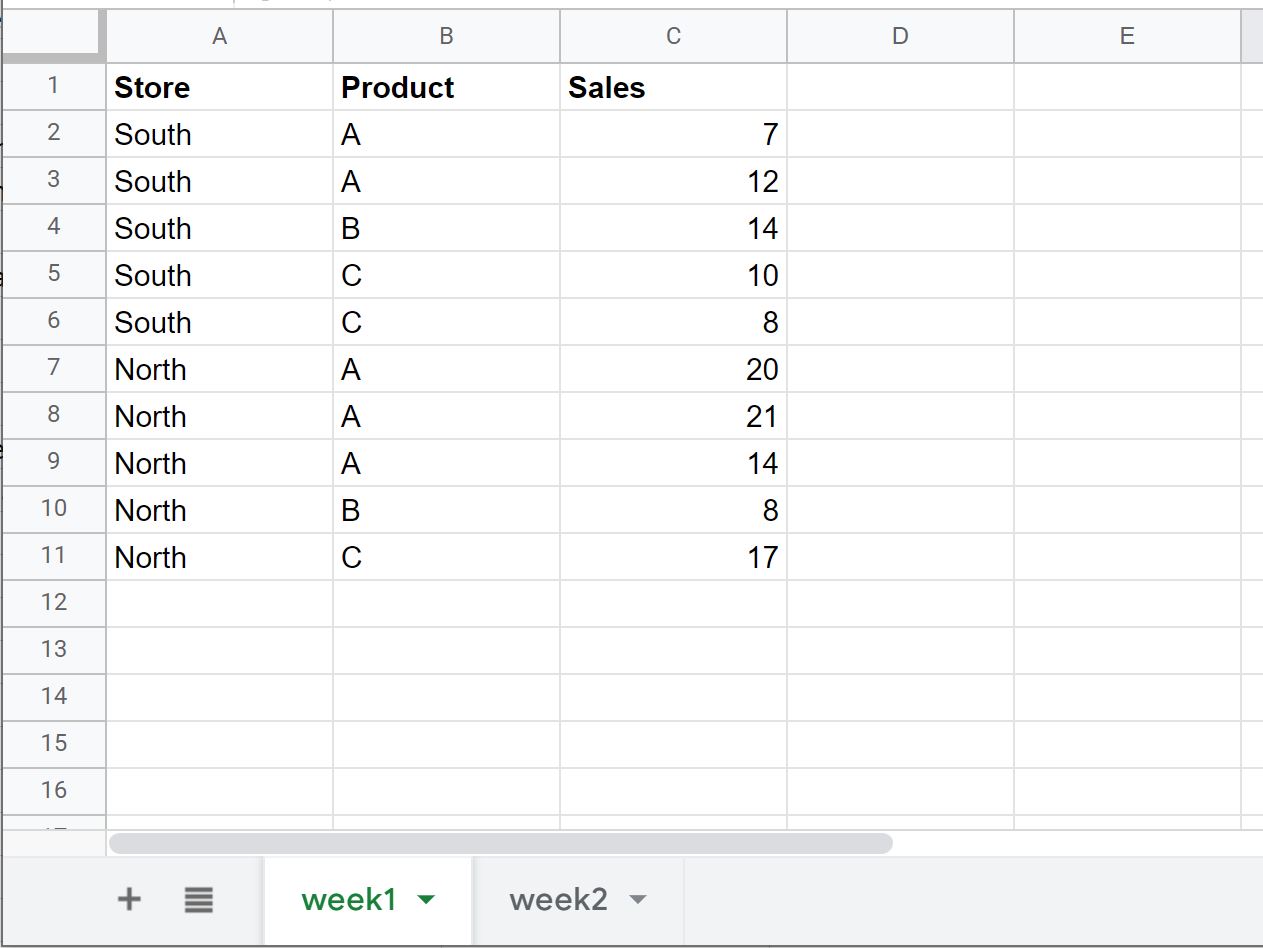
Minggu 2:
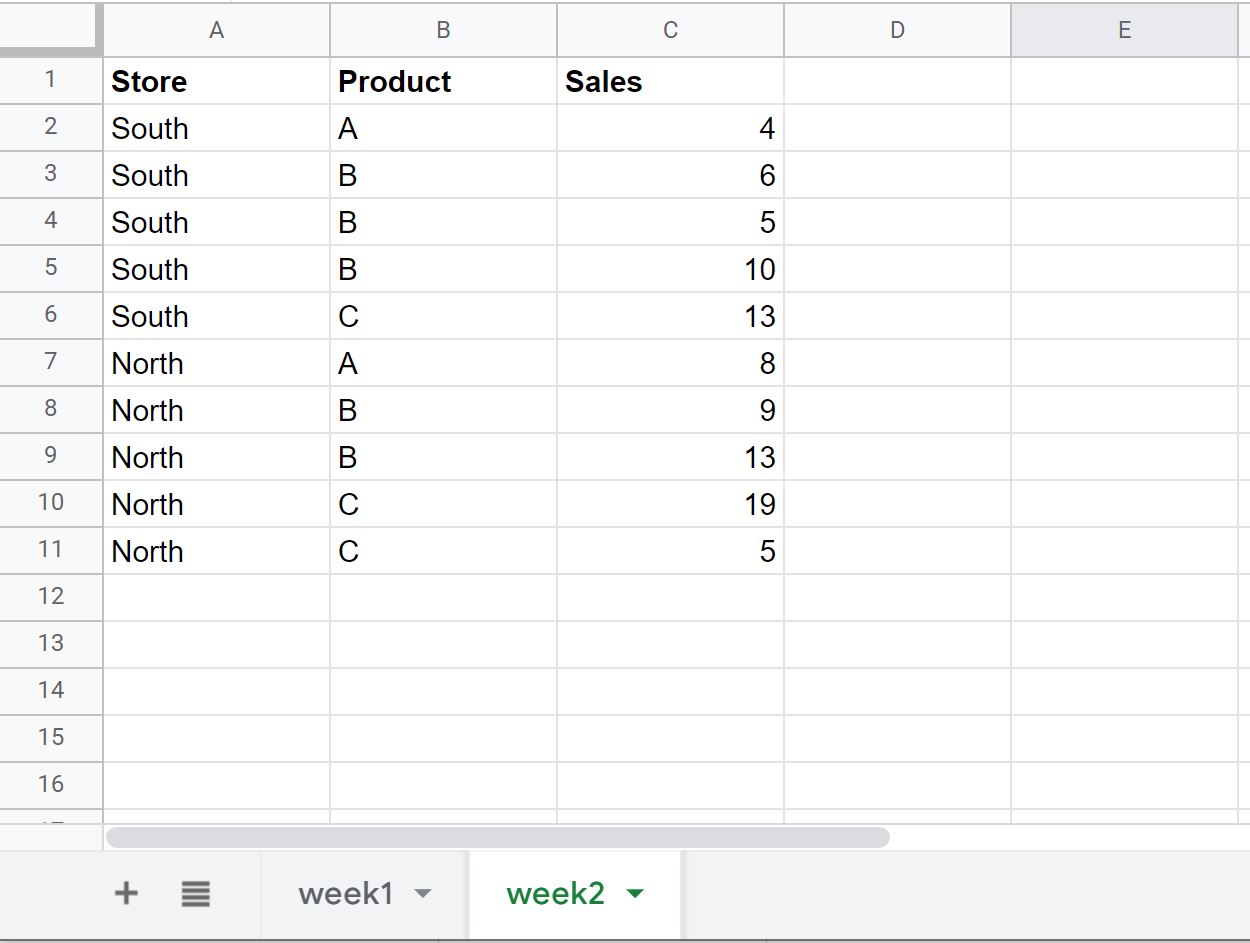
Katakanlah kita ingin membuat tabel pivot menggunakan data dari kedua lembar.
Langkah 2: Gabungkan data ke dalam satu lembar
Sebelum kita bisa membuat tabel pivot menggunakan kedua sheet, kita perlu menggabungkan semua data ke dalam satu sheet.
Kita dapat menggunakan rumus QUERY berikut untuk melakukan ini:
=QUERY({ week1!A1:C11 ; week2!A2:C11 })
Berikut cara menggunakan rumus ini dalam praktiknya:
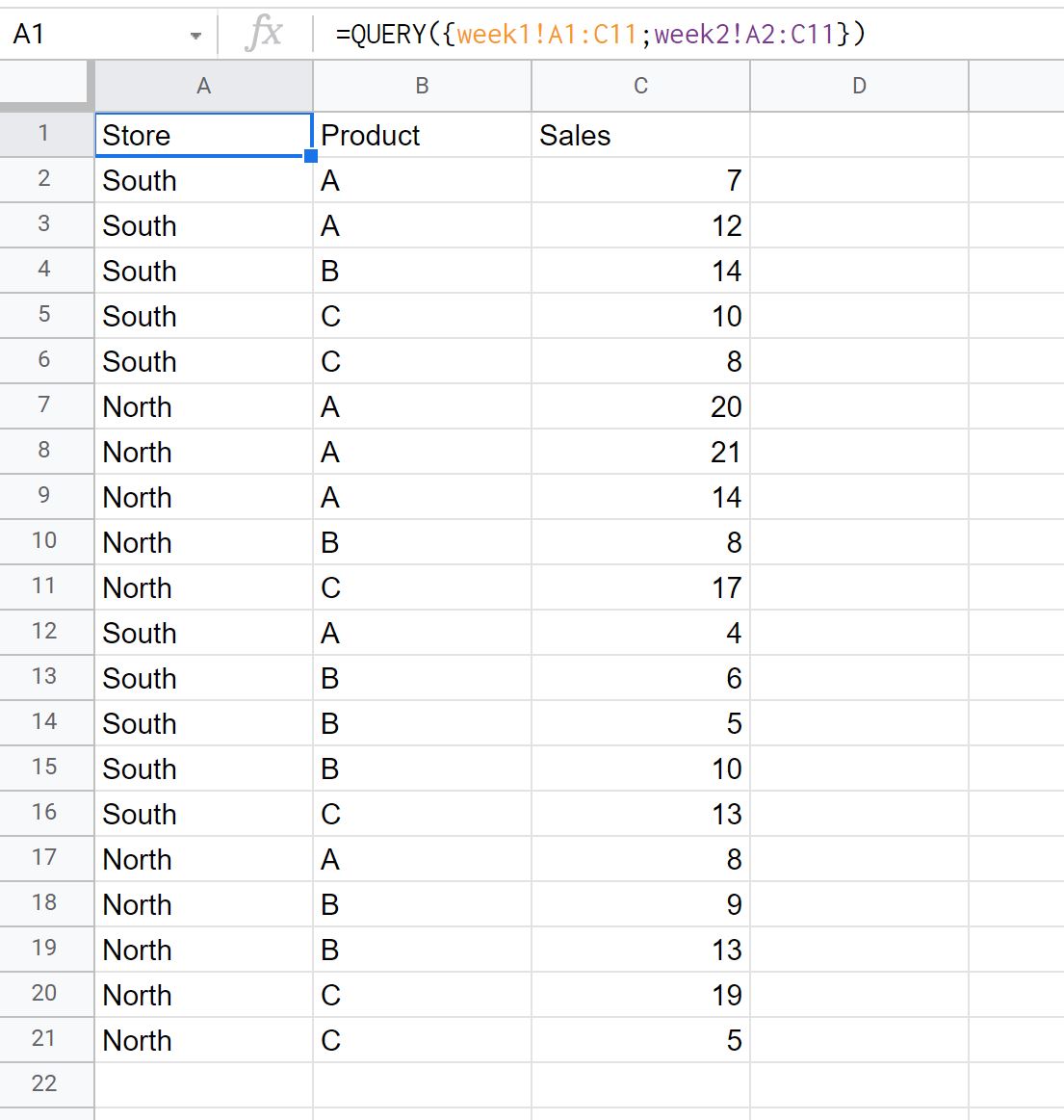
Perhatikan bahwa data dari lembar minggu1 dan minggu2 kini digabungkan menjadi satu lembar.
Langkah 3: Buat PivotTable
Untuk membuat PivotTable, kita akan menyorot nilai dalam rentang A1:C21 , lalu klik tab Sisipkan , lalu PivotTable .
Kita kemudian dapat membuat tabel pivot berikut:
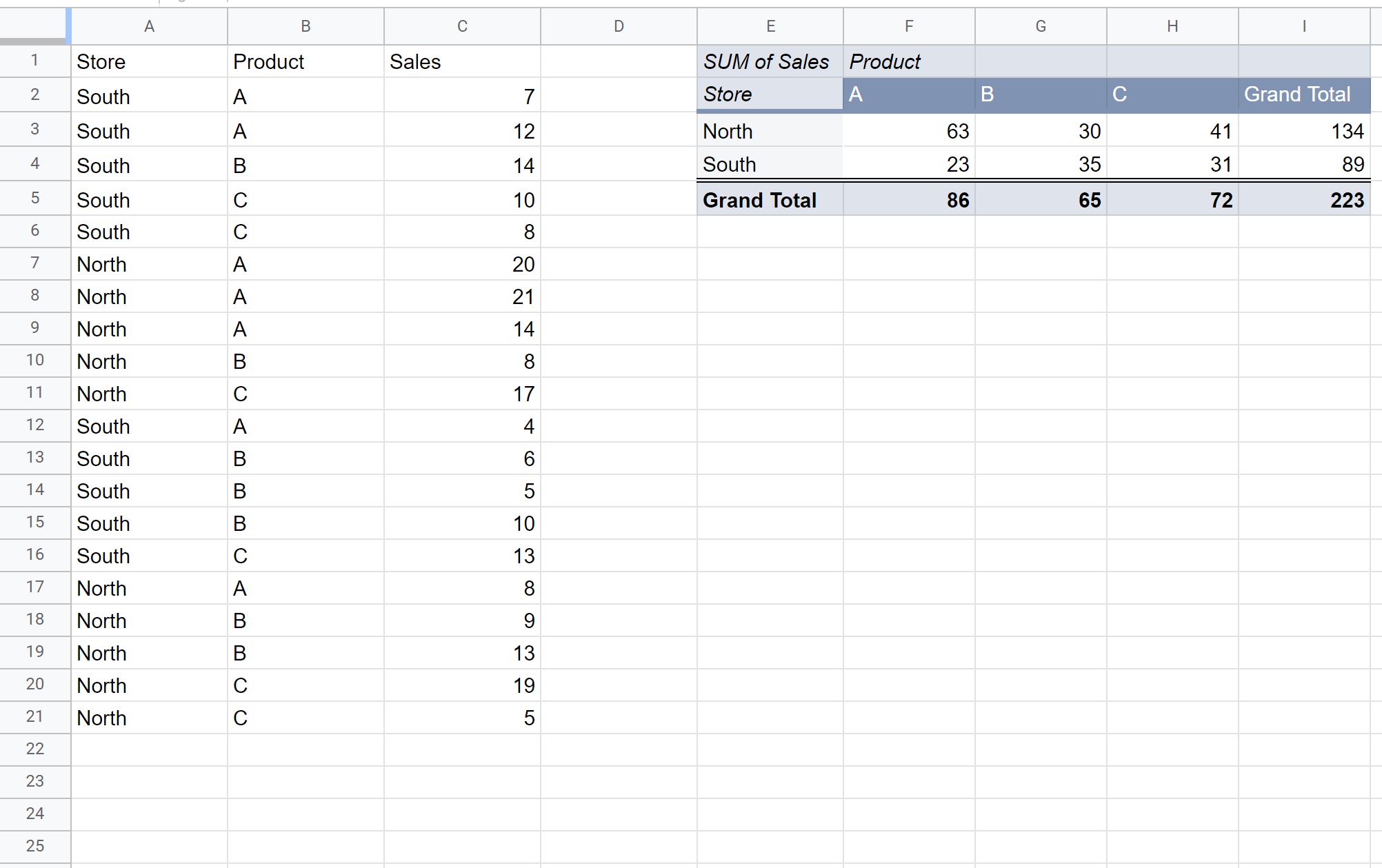
Tabel pivot terakhir mencakup data dari lembar minggu1 dan minggu2 .
Sumber daya tambahan
Tutorial berikut menjelaskan cara melakukan hal umum lainnya di Google Spreadsheet:
Google Spreadsheet: cara mengurutkan tabel pivot
Google Spreadsheet: Cara menambahkan bidang terhitung ke tabel pivot
Google Spreadsheet: Tampilkan persentase total dalam tabel pivot